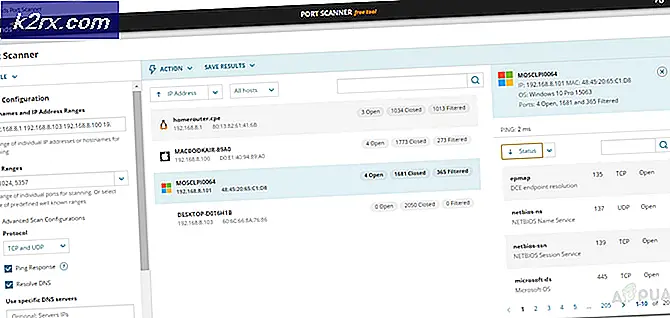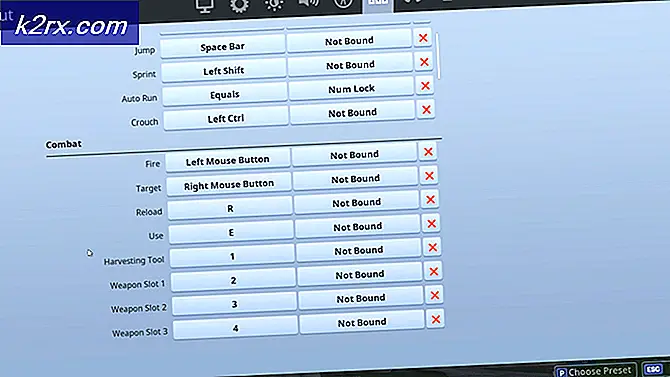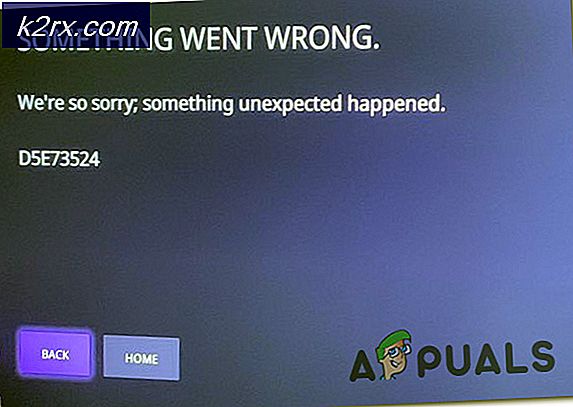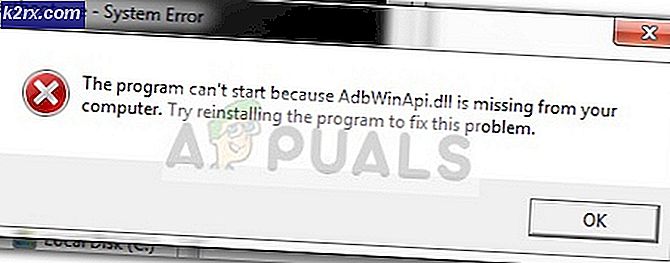Lettertypen installeren op macOS
Lettertypen zijn afdrukbare en weer te geven teksttekens met een ander lettertype, puntgrootte, gewicht, kleur of ontwerp. Elk besturingssysteem bevat enkele van de standaardlettertypen voor de tekst. Gebruikers hebben echter een ander soort lettertype nodig om voor hun werk te gebruiken dan de standaard. In dit artikel zullen we u leren hoe u lettertypen op uw macOS op verschillende manieren kunt installeren.
Lettertypen installeren op macOS
Het installeren van lettertypen is een gemakkelijke taak op macOS. Het heeft echter verschillende methoden en verschillende opties. Elke methode heeft zijn eigen voordeel met betrekking tot die situatie. U kunt de methode gebruiken die bij uw situatie past om het lettertype op uw computer te installeren. Voor het downloaden van lettertypen raden wij u aan om dafont.com of 1001fonts.com te gebruiken.
Opmerking: Als u een toepassing gebruikte tijdens de installatie van lettertypen, zorg er dan voor dat u deze opnieuw start; om het lettertype voor die specifieke toepassing te vinden.
Methode 1: Lettertypen installeren via het installatieprogramma
Als u één lettertype voor uw systeem installeert, is deze methode een betere keuze. Het installeren van een enkel lettertype vereist slechts een eenvoudig installatieproces.
- Klik op Safari icoon in de Dok om het te openen.
- Zoek naar de sites waar u lettertypen wilt downloaden of gebruik onze aanbevolen sites zoals hierboven vermeld.
- Zoek naar de lettertype en klik op de Downloaden om het lettertype te downloaden.
Opmerking: Zorg ervoor dat u de copyrightlicentietekst boven de lettertypen leest. Als er staat ‘Gratis voor persoonlijk gebruik' alleen, dan betekent dat dat je het niet voor commercieel of zakelijk gebruik kunt gebruiken. Als er staat '100% gratis’, dan kun je het overal voor gebruiken. - Open de Downloaden map van Dok of Vinder, zoek nu het lettertype dat je hebt gedownload en Dubbelklik ben ermee bezig.
- Font Book opent een venster voor installatie, klik op Lettertype installeren knop en u ziet uw lettertype in de map Gebruiker.
Methode 2: Lettertypen installeren via kopiëren
Als u meerdere lettertypen voor uw systeem downloadt, is het beter om de kopieermethode te gebruiken in plaats van elk bestand één voor één te installeren. Eén voor één installeren kost veel tijd, maar het duurt maar een seconde om de bestanden van de ene map naar de andere te kopiëren. Dit werkt hetzelfde als de installatiemethode.
- Klik op Safari icoon in de Dok om het te openen.
- Open de lettertypewebsite in Safari van waar u lettertypen wilt downloaden.
- Zoek naar de lettertype en klik op de Downloaden om het lettertype te downloaden.
Opmerking: zorg ervoor dat u de copyright-licentietekst boven de lettertypen leest. - Open de Downloaden map en pak de zip-bestanden uit, zodat ze gemakkelijk kunnen worden gekopieerd.
- Open nu een ander venster met het volgende pad:
Gebruikers/Uw_Gebruikersnaam/Bibliotheek/Lettertypen
- Nu slepen alle bestanden van Downloaden map met de extensie .tff of .otf en laten vallen/plakken ze binnen Lettertypen map en dat is alles.
Voorkeuren lettertypen
Meestal installeren de bovenstaande methoden het lettertype voor alleen de huidige gebruiker die wordt gebruikt tijdens het installeren van lettertypen. Gebruikers willen echter dat sommige lettertypen voor alle accounts beschikbaar zijn op een computer. U kunt dat eenvoudig doen door de volgende methoden hieronder:
Methode 1: Lettertypen voor alle gebruikers installeren
- Open de Downloaden map en Dubbelklik het lettertype dat u van de site hebt gedownload.
- Font Book-vensters verschijnen met de installatieknop, klik op de Lettertypeboek in de menubalk bovenaan en kies de Voorkeuren keuze.
- Verander nu de Standaard installatielocatie optie van Gebruiker naar Computer.
- Hiermee wordt het lettertype voor alle gebruikers op de computer geïnstalleerd in plaats van voor slechts één gebruiker.
Methode 2: Lettertypen kopiëren voor alle gebruikers
- Open Vinder, Klik op Gaan in de menubalk bovenaan en kies Ga naar map.
- Typ het volgende pad en klik op de Gaanknop.
Bibliotheek/Lettertypen/
- Kopieer nu de lettertypen van Downloaden map naar deze Lettertypenmap.
- Hiermee worden lettertypen toegevoegd voor alle gebruikers op een computer.
Lettertypen verwijderen of uitschakelen op macOS
Soms wil de gebruiker het lettertype dat ze niet gebruiken of per ongeluk installeren, verwijderen of uitschakelen. Net als het installeren van een lettertype, is het ook gemakkelijk om het uit te schakelen of te verwijderen. U kunt elk lettertype eenvoudig verwijderen/uitschakelen in de toepassing Lettertypeboek. U kunt de lettertypen verwijderen/uitschakelen door de onderstaande stappen te volgen:
- Houden Opdracht toets en druk opRuimte openenschijnwerperen typ vervolgens thenLettertypeboek enEnter.
- U kunt de optie in het linkerdeelvenster kiezen, afhankelijk van waar uw lettertype zich bevindt.
Opmerking: Alle lettertypen toont alle lettertypen die op de computer beschikbaar zijn. - Zoek naar het lettertype in de lijst, klik er met de rechtermuisknop op en kies de "Font_name" familie verwijderen keuze. U kunt ook de uitschakeloptie kiezen om deze tijdelijk uit te schakelen.
- Bevestig het actievenster door op te klikken Verwijderen knop en hierdoor wordt het lettertype van uw computer verwijderd.